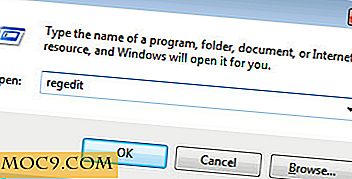So entfernen Sie den Zeitstempel von Screenshot-Dateinamen auf Ihrem Mac
Wenn Sie Screenshots auf Ihrem Mac machen, sollten Sie wissen, dass diese Screenshots zusammen mit dem Datum und der Uhrzeit ihres Dateinamens gespeichert werden. Die resultierenden Namen werden so lang, dass Sie sich nicht mehr daran erinnern können, und Sie müssen sie umbenennen, damit Sie sie zu einem späteren Zeitpunkt wiedererkennen.
Wünschen Sie sich einen Weg, den langen Zeitstempel aus den Dateinamen zu entfernen? Mit der unten beschriebenen Methode können Sie auf diese Weise die Namen der Screenshots kurz und bündig darstellen, so wie Sie es wollten.
Hier ist, wie Sie das tun können.
Entfernen des Zeitstempels von Screenshot-Dateinamen auf einem Mac
Was Sie tun werden, ist, einen Befehl mit Terminal auszuführen, der Ihrem Betriebssystem mitteilt, dass die Zeitstempeldetails in den Screenshot-Dateinamen nicht angehängt werden.
1. Klicken Sie auf Launchpad in Ihrem Dock und suchen Sie nach Terminal und klicken Sie dort auf Terminal.

2. Wenn Terminal gestartet wird, geben Sie den folgenden Befehl ein und drücken Sie die Eingabetaste. Dies ist der Befehl, der den Zeitstempel entfernt.
Standardeinstellungen schreiben com.apple.screencapture "include-date" 0

3. Wenn der obige Befehl ausgeführt wurde, führen Sie den folgenden Befehl aus. Dadurch wird die Systembenutzeroberfläche auf Ihrem Computer zurückgesetzt, damit die Änderungen wirksam werden.
killall SystemUIServer

4. Es ist Zeit für Sie zu testen, ob der Befehl funktioniert hat. Um dies zu tun, drücken Sie einfach "Befehl + Umschalt + 3" auf Ihrer Tastatur, um einen Screenshot zu machen. Der Screenshot sollte auf Ihrem Desktop gespeichert werden, es sei denn, Sie haben das Standardverzeichnis dafür geändert.

Wenn Sie sich den Dateinamen des Screenshots ansehen, werden Sie feststellen, dass er nur die Worte "Screen Shot" und sonst nichts enthält. All diese Zeit- und Datumsinformationen sind weg. Es ist genauso sauber und sauber wie Sie es sich wünschen.
Die folgenden Screenshots heißen "Screen Shot 1", "Screen Shot 2" und so weiter.
Wenn Sie den Zeitstempel in Ihren Screenshot-Dateinamen wiederherstellen möchten, können Sie dies tun, indem Sie die folgenden Schritte ausführen.
Zurückbringen des Zeitstempels in Screenshot-Dateinamen
1. Starten Sie das Terminal mit Launchpad auf Ihrem Mac.
2. Geben Sie den folgenden Befehl ein und drücken Sie die Eingabetaste. Es teilt Ihrem Computer mit, dass die Zeit- und Datumsinformationen mit den Dateinamen der Screenshots verknüpft werden.
Standardeinstellungen schreiben com.apple.screencapture "include-date" 1

3. Führen Sie den folgenden Befehl aus, um die Benutzeroberfläche auf Ihrem Mac zurückzusetzen, damit die Änderungen wirksam werden.
killall SystemUIServer

Der Zeitstempel sollte jetzt wieder in den Screenshot-Dateinamen sein.
Fazit
Während es Leute gibt, die es vorziehen, Screenshots mit möglichst vielen Details zu speichern, gibt es andere Leute, die sie ohne viele Informationen bevorzugen. Die obige Anleitung sollte der letzteren Gruppe helfen, den Zeitstempel von den Screenshot-Dateinamen zu entfernen.